Zyxel G-202EE [14/23] Организация беспроводной сети
![Zyxel G-202EE [14/23] Организация беспроводной сети](/views2/1942765/page14/bge.png)
23
24
Шаг 2. Настройка сетевых параметров
Для того чтобы обмениваться информацией по сети, каждому компьютеру должен
быть назначен уникальный сетевой адрес, называемый также IP-адресом.
Нажмите кнопку «Пуск», выберите пункт «Панель управления»,
а затем дважды щелкните значок «Сетевые подключения».
Выберите из списка «Беспроводное сетевое соединение» и щелкните на нем
правой кнопкой мыши. В появившемся меню выберите пункт «Свойства».
Выберите в списке «Компоненты,
используемые этим подключением»
пункт «Протокол Интернета (TCP/IP)»
и нажмите кнопку «Свойства».
Если вы хотите построить простейшую
сеть, состоящую из двух компьютеров,
например для сетевых игр или для
совместного доступа к информации,
необходимо самостоятельно
указать IP-адрес компьютера.
Для этого установите переключатель
в положение «Использовать следующий
IP-адрес» и в поле «IP-адрес» введите
соответствующий адрес. В качестве
IP-адреса первого компьютера
можно указать 192.168.1.21.
Второму компьютеру или ноутбуку аналогичным способом присвойте адрес
192.168.1.22, и так далее. Маска подсети задается по умолчанию как 255.255.255.0
для всех компьютеров. Остальные поля в этом случае заполнять не обязательно.
Закройте все открытые окна, последовательно нажимая «OK» в каждом из них.
1.
2.
3.
4.
Организация беспроводной сети
С помощью Wi-Fi адаптера G-202 вы можете не только подключиться
к беспроводной сети, но и организовать собственную беспроводную сеть
с выходом в Интернет. Для этого следует использовать режим точки доступа.
В отличие от режима беспроводной сети компьютер—компьютер, описанной
в предыдущей главе, режим точки доступа не только позволяет обмениваться
информацией между компьютерами, но и обеспечивает другим компьютерам выход
в Интернет через имеющееся у вас подключение к Интернету. Данный режим удобен для
работающих в командировках мобильных рабочих групп с несколькими ноутбуками.
В этом случае ноутбук с адаптером G-202 станет центром мобильной беспроводной сети,
а имеющееся на нем подключение к Интернету будет доступно другим сотрудникам.
Для переключения адаптера в режим точки доступа установите флажок
«Точка доступа» в окне утилиты беспроводного адаптера. Для возврата
к режиму беспроводного клиента установите флажок «Клиент».
Работа в режиме точки доступа
Этот пример описывает организацию беспроводной сети с защитой WEP
и ключом длиной 128 бит на базе адаптера G-202. Все параметры беспроводного
подключения, такие, как «Имя сети» (SSID), «Тип защиты», «Тип аутентификации»
(проверки подлинности), длина WEP-ключа, его «Индекс» и сам WEP-ключ,
должны быть одинаковыми для всех компьютеров в беспроводной сети!
Содержание
- Краткое руководство p.1
- Важная информация оглавление p.2
- Введение p.3
- Tв радио p.3
- Сетевой принтер p.3
- Сетевая телевизионная приставка p.3
- Представляем беспроводной сетевой usb адаптер p.3
- Подключение к интернету p.3
- Ноутбук p.3
- Компьютер p.3
- Интернет центр p.3
- Игровая приставка p.3
- Обзор возможностей p.4
- Индикаторы и разъемы p.4
- Типы беспроводных устройств p.5
- Стандарты p.5
- Планирование сети p.5
- Типы беспроводных сетей p.6
- Сеть с точкой доступа infrastructure p.6
- Сеть компьютер компьютер ad hoc p.6
- Сеть с несколькими точками доступа p.7
- Безопасность p.7
- Установка адаптера p.8
- Располагаете ли вы всем необходимым для начала установки p.8
- Планирование беспроводной сети p.8
- Установка драйвера и утилиты p.9
- Установка адаптера в компьютер p.9
- Основные сведения об утилите беспроводного адаптера p.10
- Шаг 1 создание нового профиля беспроводной сети и подключение p.11
- Подключение к сети p.11
- Подключение к беспроводной сети с точкой доступа p.11
- Шаг 2 настройка сетевого подключения p.12
- Шаг 1 создание нового профиля беспроводной сети и подключение p.13
- Подключение к беспроводной сети компьютер компьютер p.13
- Работа в режиме точки доступа p.14
- Организация беспроводной сети p.14
- Шаг 2 настройка сетевых параметров p.14
- Шаг 1 настройка режима точки доступа p.15
- Шаг 3 подключение компьютеров беспроводной сети к интернету p.16
- Шаг 2 организация общего доступа к подключению к интернету средствами windows p.16
- Сетевые многопользовательские игры p.17
- Организация защиты сети p.17
- Общий доступ к файлам и папкам p.17
- Общий доступ к принтеру и другому оборудованию p.17
- Общий доступ в интернет p.17
- Использование сети p.17
- Защитите ваши компьютеры от компьютерных вирусов p.17
- Устранение неполадок p.18
- Низкая скорость соединения p.18
- Не удается установить связь с беспроводной сетью p.18
- Не запускается утилита беспроводного адаптера p.18
- Защитите вашу сеть от хакеров p.18
- Куда обращаться за помощью p.19
- Конфликт ip адресов при организации общего доступа к подключению к интернету p.19
- Беспроводное соединение установлено но нет доступа в интернет p.19
- Условия гарантии p.20
- Гарантийные обязательства p.20
- Гарантийное обслуживание zyxel p.20
- Технические характеристики p.21
- Россия украина казахстан p.21
- Основные характеристики p.21
- Контактная информация p.21
- Физические параметры p.22
- Технические требования p.22
- Поддерживаемые операционные системы p.22
- Допустимые параметры окружающей среды p.22
- Аппаратная база p.22
Похожие устройства
-
 Zyxel PSG1282NРуководство по эксплуатации
Zyxel PSG1282NРуководство по эксплуатации -
 Zyxel P660HN Lite EEРуководство по эксплуатации
Zyxel P660HN Lite EEРуководство по эксплуатации -
 Zyxel P660HNРуководство по эксплуатации
Zyxel P660HNРуководство по эксплуатации -
 Zyxel P-2602H_P-2602HWРуководство по эксплуатации
Zyxel P-2602H_P-2602HWРуководство по эксплуатации -
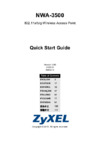 Zyxel NWA-3500_NWA-3550Руководство по эксплуатации
Zyxel NWA-3500_NWA-3550Руководство по эксплуатации -
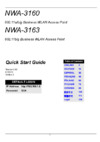 Zyxel NWA-3160_NWA-3163Руководство по эксплуатации
Zyxel NWA-3160_NWA-3163Руководство по эксплуатации -
 Zyxel NBG334WРуководство по эксплуатации
Zyxel NBG334WРуководство по эксплуатации -
 Zyxel NBG318SРуководство по эксплуатации
Zyxel NBG318SРуководство по эксплуатации -
 Zyxel G-302EEРуководство по эксплуатации
Zyxel G-302EEРуководство по эксплуатации -
 Tp-Link TL-WR941N_TL-WR941ND V3Руководство по эксплуатации
Tp-Link TL-WR941N_TL-WR941ND V3Руководство по эксплуатации -
 Tp-Link TL-WR940N_TL-WR941ND V5Руководство по эксплуатации
Tp-Link TL-WR940N_TL-WR941ND V5Руководство по эксплуатации -
 Tp-Link TL-WR843NDРуководство по эксплуатации
Tp-Link TL-WR843NDРуководство по эксплуатации
![Zyxel G-202EE [14/23] Организация беспроводной сети](/img/pdf.png)